Comment rendre Skype proche de la barre d'état système
Les utilisateurs de Skype ont l'application ouverte toute la journée tout en discutant ou en faisant des appels vidéo ou audio. Si vous avez un tas de programmes ouverts pendant la journée, l'espace dans la barre des tâches peut être limité.
Une autre contrariété que vous auriez pu remarquer est quelorsque vous cliquez avec le bouton droit sur l'icône Skype et sélectionnez Fermer, cela ne supprime pas l'icône de la barre des tâches. Voici comment se débarrasser de l'icône Skype sans la quitter.

Faire de Skype une réduction dans la barre d'état système
Pour résoudre les deux problèmes, vous pouvez fermer Skypedans la barre d'état système, il est étrange que le paramètre pour cela soit enterré dans un tas de menus, mais vous pouvez le faire une fois et ce sera bon pour vous. Lancez Skype et accédez à Outils> Options.
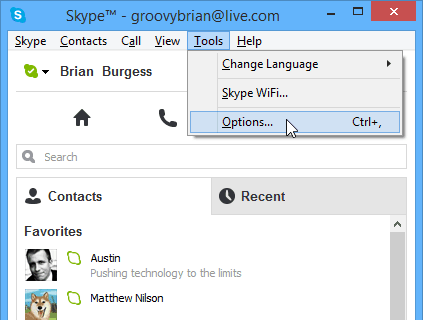
Ensuite, sélectionnez Options avancées dans la colonne de menu à droite - c'est en bas. Puis dans Paramètres avancés, décochez Gardez Skype dans la barre des tâches pendant que je suis signé dans, puis assurez-vous d'enregistrer le paramètre.
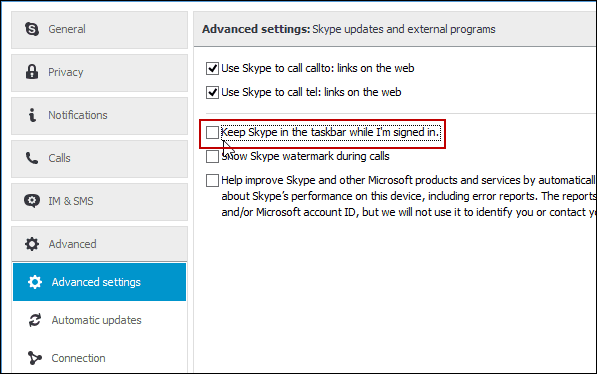
Après cela, vous devrez fermer la fenêtre Skype (en appuyant sur X pas minimiser) et il sera proche du systèmePlateau en bas à droite. La zone où l'horloge est - techniquement appelée la zone de notification. Si vous avez des conversations ouvertes, elles s'afficheront toujours dans la barre des tâches, mais si vous ne l'utilisez pas, il est pratique de fermer la barre d'état système pour qu'elle soit dégagée et que vous ayez plus d'espace pour d'autres choses.
Icônes de la barre des tâches plus petites
Astuce Bonus: Pour obtenir plus d'icônes dans la barre des tâches, vous pouvez en ajuster davantage en les réduisant. Pour ce faire, cliquez avec le bouton droit sur la barre des tâches et sélectionnez Propriétés. Ensuite, sous l'onglet Barre des tâches, cochez Utiliser les petits boutons de la barre des tâches et cliquez sur OK.
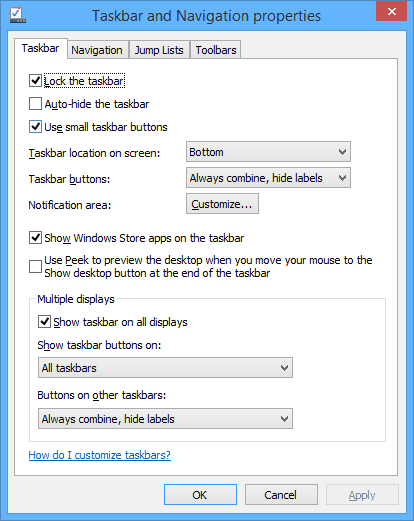
Après cela, vous remarquerez que plusieurs autres icônes conviendront. C'est très bien, mais si vous avez une mauvaise vue et des difficultés à voir, ce n'est peut-être pas une option.
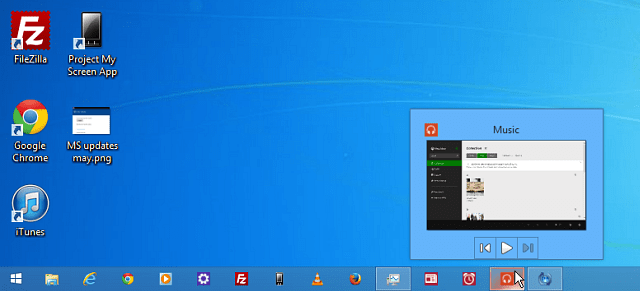
Donc, si vous suivez ces deux conseils, vous pouvez vous assurer que vous avez plus de place pour les programmes importants que vous devez ouvrir rapidement ou accéder à la liste de raccourcis de.








laissez un commentaire